使用光驱进行Win7系统安装教程(详细步骤指导及注意事项)
在安装操作系统时,光驱是一种常用的设备。本文将为大家详细介绍如何使用光驱来安装Win7系统,并提供一些注意事项,以确保安装顺利进行。

1.检查光驱设备及系统要求
在开始操作前,首先需要检查计算机是否有可用的光驱设备,并确保其正常工作。同时,还需满足Win7系统的硬件要求,如处理器、内存和硬盘空间等。

2.准备光盘和系统安装密钥
获取一张原版Win7系统安装光盘,并确保其完好无损。同时,还需要准备一个有效的系统安装密钥,以完成系统激活。
3.备份重要数据
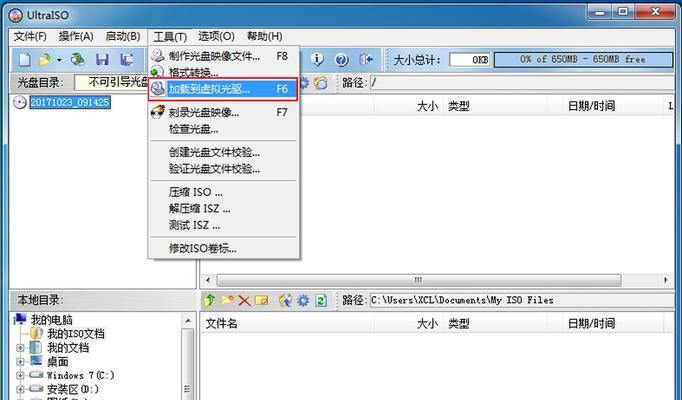
在进行系统安装之前,务必备份所有重要的数据和文件。由于安装过程会格式化硬盘,这些文件可能会丢失。
4.设置计算机启动顺序
在BIOS设置中,将光驱设备设置为首次启动顺序。这样,计算机将从光驱读取光盘上的系统安装文件。
5.插入光盘并重启计算机
将准备好的Win7系统安装光盘插入光驱,并重新启动计算机。系统将自动从光盘启动,并开始安装过程。
6.选择语言、时间和货币格式
根据个人需要,选择合适的语言、时间和货币格式,并点击“下一步”继续。
7.点击“安装”开始安装过程
确认已经阅读并接受许可条款后,点击“安装”按钮,系统将开始进行安装。
8.选择安装类型
根据需要,选择合适的安装类型。可以进行新安装或升级现有的操作系统。
9.选择安装位置
选择安装Win7系统的目标磁盘或分区,并点击“下一步”继续。
10.等待系统文件的复制和安装
系统将开始复制和安装所需的文件,此过程可能需要一些时间。在此期间,不要关闭计算机或移动光盘。
11.自动重启计算机
完成文件复制和安装后,系统会自动重启计算机。此时,需要将光驱中的光盘取出。
12.设置用户名和计算机名
在重启后,根据提示设置用户名、计算机名及密码等信息,并点击“下一步”。
13.完成Windows设置
根据个人喜好,进行Windows设置,如选择自动更新、时间区域等。
14.安装驱动程序和软件
安装完成后,需要安装计算机所需的驱动程序和软件。可以从官方网站或驱动光盘中获取相应的驱动程序,并按照指引进行安装。
15.完成安装及激活
根据提示激活Windows系统,并检查系统是否正常运行。如果一切正常,恭喜您,成功完成了Win7系统的安装过程!
通过本文的步骤指导,您可以轻松地使用光驱进行Win7系统的安装。记得备份重要数据、设置启动顺序、选择适当的安装类型,以及注意系统要求和光盘的完好性。安装完成后,别忘记安装驱动程序和软件,并激活Windows系统。祝您顺利完成系统安装,享受流畅的操作体验!
作者:游客本文地址:https://kinghero.com.cn/post/6186.html发布于 07-29
文章转载或复制请以超链接形式并注明出处智酷天地
